如何在github开源自己的项目
1、到GitHub上注册自己的账号。https://github.com/
2、创建第一个代码仓库。

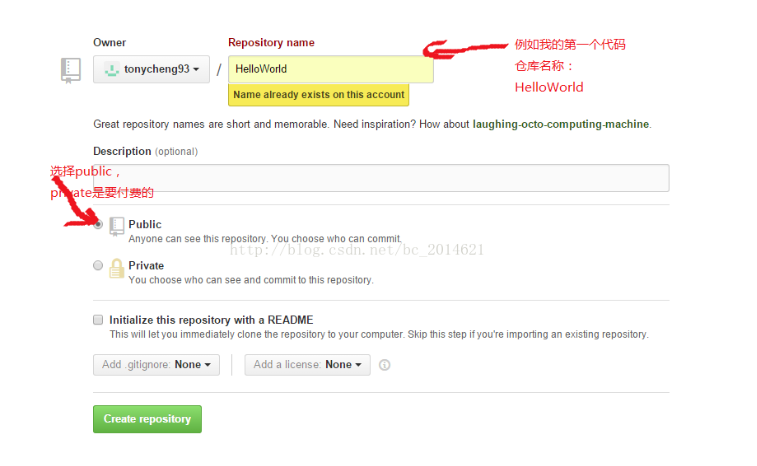
选择public,public权限表示所有人都能够查看这些代码并下载。然后点击Create repository,代码仓库创建成功。
3、下载并安装GitHub客户端(我的windows下的客户端),地址:http://msysgit.github.io/,选择对应自己电脑的版本。然后就是安装客户端了,不做过多的介绍了。
4、在自己电脑的本地创建一个文件夹用来保存项目文件。在这个目录下右击,就会出现Git Bash选项,点击进入。
5、设置用户名和邮箱地址。这两个值是作为上传时记录的值。输入命令:
git config --global user.name "用户名"
git config --global user.email "邮箱"
6.初始化本地仓库:git init
此目录下会创建一个.git的文件
7、将原有的项目文件放在该目录下,然后将该项目纳入.git版本控制中
git add . (一定要注意add和.之间是有空格的,否则会报错的)
8、将所有更改放到本地暂存区域,等待上传。
git commit -m "此次上传的说明"(对自己的项目做一些说明)
9、连接远程仓库
git remote add origin "https://github.com/GitHub用户名/代码仓库名称.git"
10、从远程仓库拉取所有更新(每次上传项目都要操作)
git pull origin master
git push origin master //提交到仓库
11、等待一会,等上传完毕,你就可以在自己的GitHub主页上看见自己的项目了,由于是选择的public权限,其他人也可以查看、下载你的源代码。
12、后期如果自己代码修改,只需要打开客户端,登陆成功后,会自动提示已修改的部分代码,只需要再次提交就行了。
最新文章
- geotrellis使用(二十八)栅格数据色彩渲染(多波段真彩色)
- 【读书笔记《Bootstrap 实战》】5.电子商务网站
- MICAPS数据文件格式
- IOS常用框架
- 深入浅出 - Android系统移植与平台开发(八)- HAL Stub框架分析
- tomcat简单文服
- tableview直接滚动至最后一行的问题
- c语言指针说解
- 201521123035《Java程序设计》第十四周学习总结
- HDU2289-Cup-二分
- Hive入门教程
- static,this,private关键字用法
- java面试笔试题大汇总
- 高性能JavaScript读后感
- JS验证码邮件
- MyBatis基础入门《十六》缓存
- sqlserver 在尝试加载程序集 ID 65537 时 Microsoft .NET Framework 出错.服务器可能资源不足
- 云笔记类APP推荐
- UVA-863 Not so Mobile (简单二叉树)
- Servlet.service() for servlet UserServlet threw exception java.lang.NullPointerException 空指针异常